Ακολουθεί η νέα μέθοδος για την απενεργοποίηση της ενοποίησης του Bing στην Αναζήτηση των Windows
1 λεπτό. ανάγνωση
Δημοσιεύθηκε στις
Διαβάστε τη σελίδα αποκάλυψης για να μάθετε πώς μπορείτε να βοηθήσετε το MSPoweruser να διατηρήσει τη συντακτική ομάδα Διάβασε περισσότερα
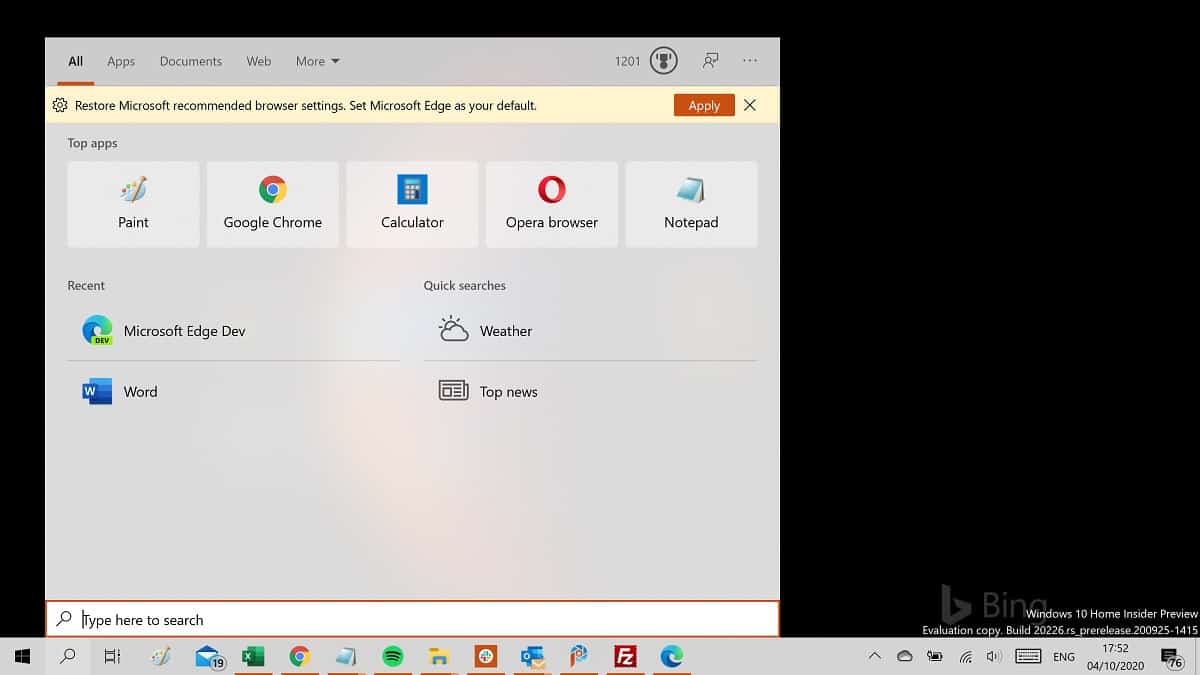
Μπορώ να μετρήσω πόσες φορές έκανα κλικ σε ένα αποτέλεσμα Ιστού στην Αναζήτηση των Windows με τα δάχτυλα του ενός χεριού, εάν είχα ένα ατύχημα που μου έχασε όλα τα δάχτυλά μου. Ωστόσο, η δυνατότητα εμπλέκεται σε κάθε αναζήτηση που κάνετε, επιβραδύνοντας την απόδοση της διεπαφής και την παράδοση των τοπικών αποτελεσμάτων.
Παλιά μπορούσατε να απενεργοποιήσετε την ενσωμάτωση του Bing με μια επεξεργασία μητρώου "BingSearchEnabled", αλλά η Microsoft το αφαίρεσε με την ενημέρωση Μαΐου και Οκτωβρίου 2020.
Ευτυχώς η Microsoft το αντικατέστησε με μια νέα τιμή μητρώου που ονομάζεται "DisableSearchBoxSuggestions".
Πώς να απενεργοποιήσετε την ενσωμάτωση του Bing στο πλαίσιο αναζήτησης των Windows 10.
- Ανοίξτε τον Επεξεργαστή Μητρώου πληκτρολογώντας «regedit» στην Αναζήτηση των Windows και πατώντας Enter.
- Στον Επεξεργαστή Μητρώου, μεταβείτε στο Υπολογιστής\HKEY_CURRENT_USER\SOFTWARE\Πολιτικές\Microsoft\Windows\Explorer (αν δεν είναι διαθέσιμο, δημιουργήστε το υποκατάστημα.)
- Στον φάκελο, δημιουργήστε μια νέα τιμή DWORD (32-bit) που ονομάζεται "DisableSearchBoxΠροτάσεις".
- Ορίστε την τιμή στο 1.
- Κλείστε τον Επεξεργαστή Μητρώου και επανεκκινήστε τα Windows.
Το tweak όχι μόνο θα απενεργοποιήσει το Bing αλλά και τις διαφημίσεις στην κονσόλα αναζήτησης.
Συνιστάται, φυσικά, να δημιουργήσετε ένα αντίγραφο ασφαλείας πριν κάνετε οποιεσδήποτε αλλαγές στο μητρώο σας και τυχόν εισβολές είναι με δική σας ευθύνη.
μέσω WindowsLatest








